Nástroje agendy Rozšíření skladu
Obsah:
- Průvodce kontrolou příjmu
- Průvodce kontrolou výdeje
- Průvodce prodejem
- Umístění
- Vyřízení kontroly příjmu (připravujeme)
- Kontrola příjmu bez vazby na doklady (připravujeme)
- Kontrola příjmu dle objednávky nebo faktury (připravujeme)
- Vyřízení kontroly výdeje a prodeje ze skladu (připravujeme)
- Související dokumenty
Obrázky v dokumentu jsou ilustrační, neslouží jako závazný příklad nastavení.
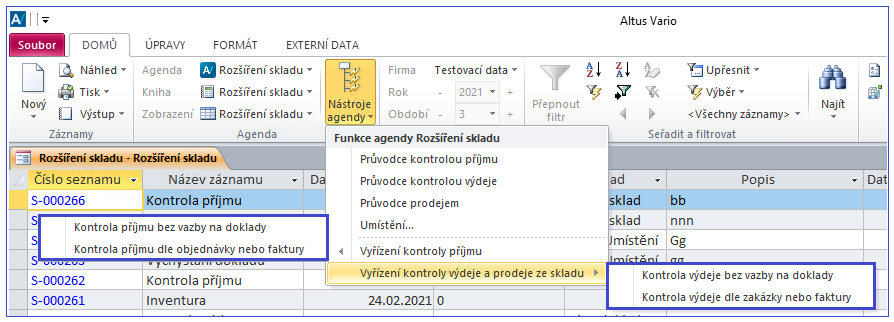
Průvodce kontrolou příjmu
V nabídce Nástroje agendy klepněte na položku Průvodce kontrolou příjmu. Dialog Kontrola příjmu (obr. 1) vám usnadní vytváření nových seznamů produktů na základě existujících nákupních dokladů.
- Okno podporuje zobrazení a je tedy možné vybírat
 jak po dokladech, tak po položkách.
jak po dokladech, tak po položkách. - V záhlaví naleznete nástroje filtrování. Doklady nebo položky lze filtrovat
 za dodavatele,
za dodavatele,  typ dokladu a
typ dokladu a  sklad položek.
sklad položek. - Klepnutím na tlačítko Načíst doklady naplníte tabulku dialogu Kontrola příjmu dle preferencí (obr. 1 A).
- Než klepnete na tlačítko Vytvořit seznam v zápatí dialogu (obr. 1 B), můžete vybrat
 knihu a zvolit
knihu a zvolit  , zda chcete vybrané položky vložit do nově vytvořeného seznamu, nebo jestli průvodce přidá položky do nějakého již existujícího seznamu (obr. 1).
, zda chcete vybrané položky vložit do nově vytvořeného seznamu, nebo jestli průvodce přidá položky do nějakého již existujícího seznamu (obr. 1). - Viz také Typ záznamu Kontrola příjmu v agendě Rozšíření skladu.
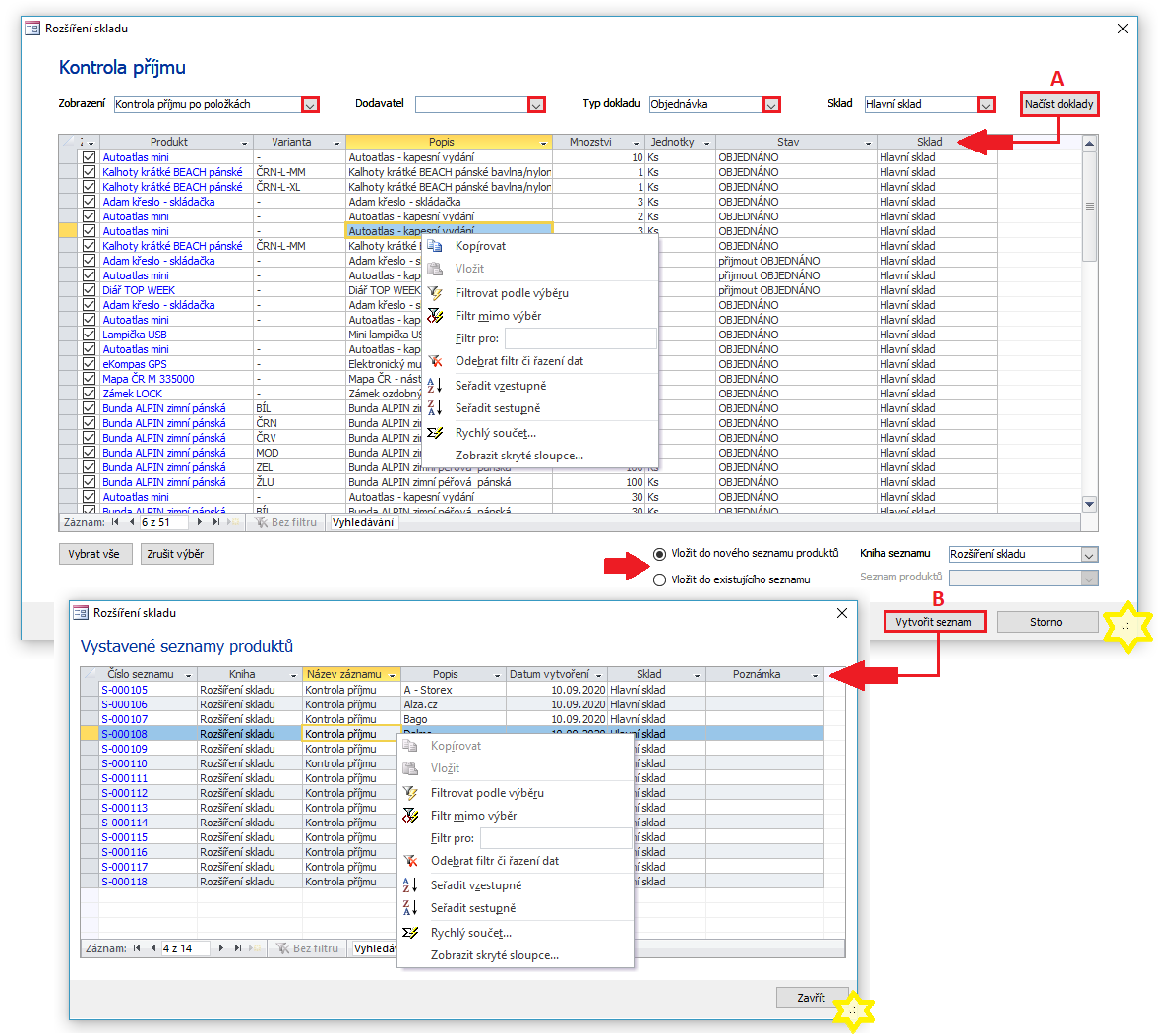
Obrázek 1: Dialogy Kontrola příjmu a Vystavené seznamy produktů. Pomocí místní nabídky lze položky např. filtrovat a řadit, skrývat nebo zobrazovat sloupce, využít funkci Rychlý součet.
Průvodce kontrolou výdeje
V nabídce Nástroje agendy klepněte na položku Průvodce kontrolou výdeje. Funkce usnadňuje vytváření nových seznamů produktů na základě existujících prodejních dokladů.
- Dialog podporuje zobrazení a je tedy možné vybírat jak po dokladech, tak po položkách.
- V záhlaví naleznete nástroje filtrování. Doklady nebo položky lze filtrovat
 za dodavatele,
za dodavatele,  typ dokladu a
typ dokladu a  sklad položek.
sklad položek. - Klepnutím na tlačítko Načíst doklady naplníte tabulku dialogu Kontrola výdeje dle preferencí (obr. 2 B).
- V dialogu Nastavení (obr. 2, A1, A2) zatržítkem vyberte preferované volby.
- Než klepnete na tlačítko Vytvořit seznam v zápatí dialogu (obr. 2 C), můžete vybrat
 knihu a zvolit
knihu a zvolit  , zda chcete vybrané položky vložit do nově vytvořeného seznamu, nebo jestli průvodce přidá položky do nějakého již existujícího seznamu (obr. 2).
, zda chcete vybrané položky vložit do nově vytvořeného seznamu, nebo jestli průvodce přidá položky do nějakého již existujícího seznamu (obr. 2). - Viz také Typ záznamu Kontrola výdeje v agendě Rozšíření skladu.
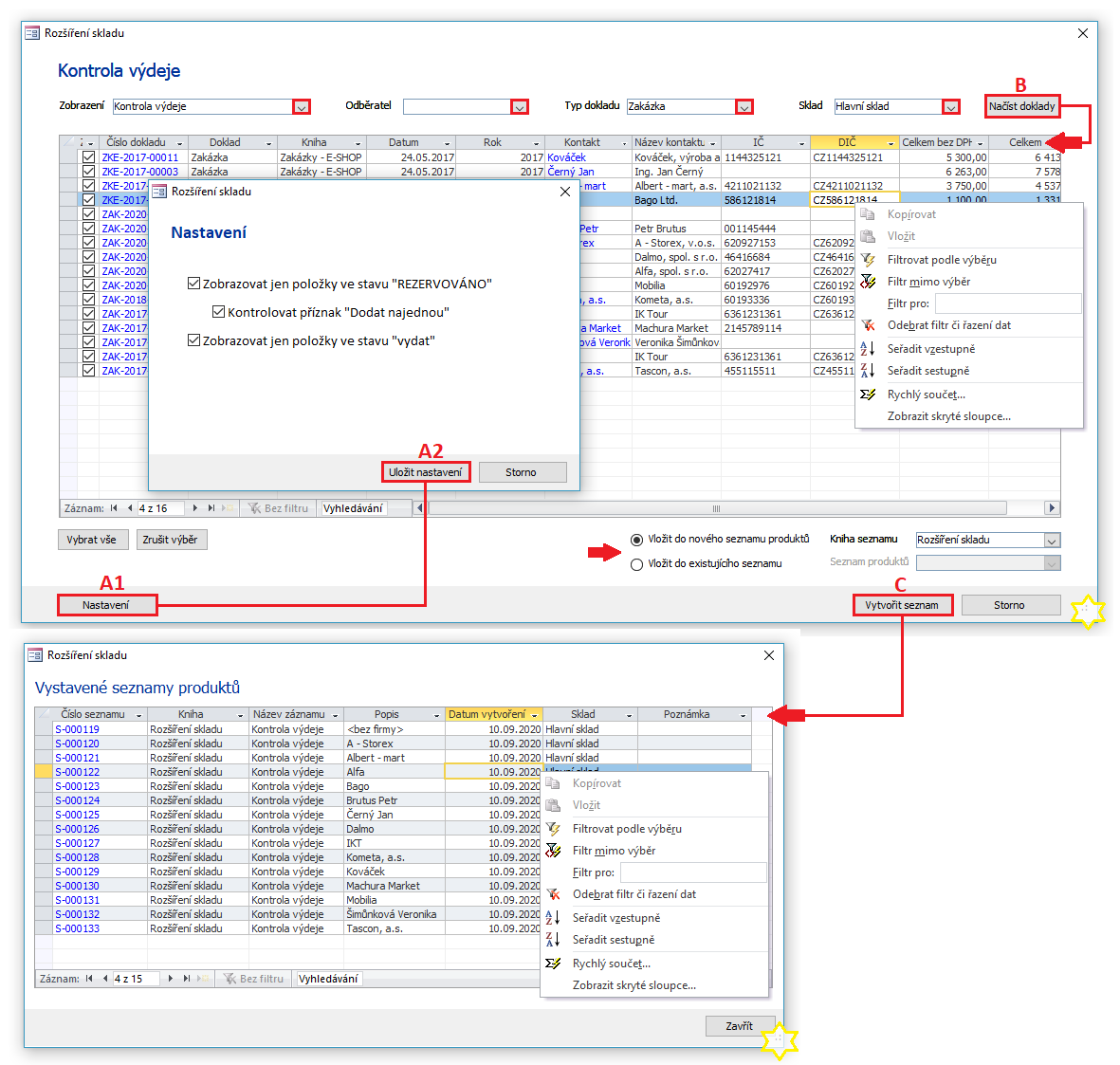
Obrázek 2: Dialog Kontrola výdeje a Vystavené seznamy produktů. Pomocí místní nabídky lze položky např. filtrovat a řadit, v okně dialogu skrývat nebo zobrazovat sloupce, využít funkci Rychlý součet.
Průvodce prodejem
V nabídce Nástroje agendy klepněte na položku Průvodce prodejem. Funkce usnadňuje vytváření nových seznamů produktů na základě existujících prodejních dokladů.
- Dialog podporuje zobrazení a je tedy možné vybírat jak po dokladech, tak po položkách.
- V záhlaví naleznete nástroje filtrování. Doklady nebo položky lze filtrovat
 za dodavatele,
za dodavatele,  typ dokladu a
typ dokladu a  sklad položek.
sklad položek. - Klepnutím na tlačítko Načíst doklady naplníte tabulku dialogu Prodej dle preferencí (obr. 3 B).
- V dialogu Nastavení (obr. 3, A1, A2) zatržítkem vyberte preferované volby.
- Než klepnete na tlačítko Vytvořit seznam v zápatí dialogu (obr. 3 C), můžete vybrat
 knihu a zvolit
knihu a zvolit  , zda chcete vybrané položky vložit do nově vytvořeného seznamu, nebo jestli průvodce přidá položky do nějakého již existujícího seznamu (obr. 3).
, zda chcete vybrané položky vložit do nově vytvořeného seznamu, nebo jestli průvodce přidá položky do nějakého již existujícího seznamu (obr. 3).
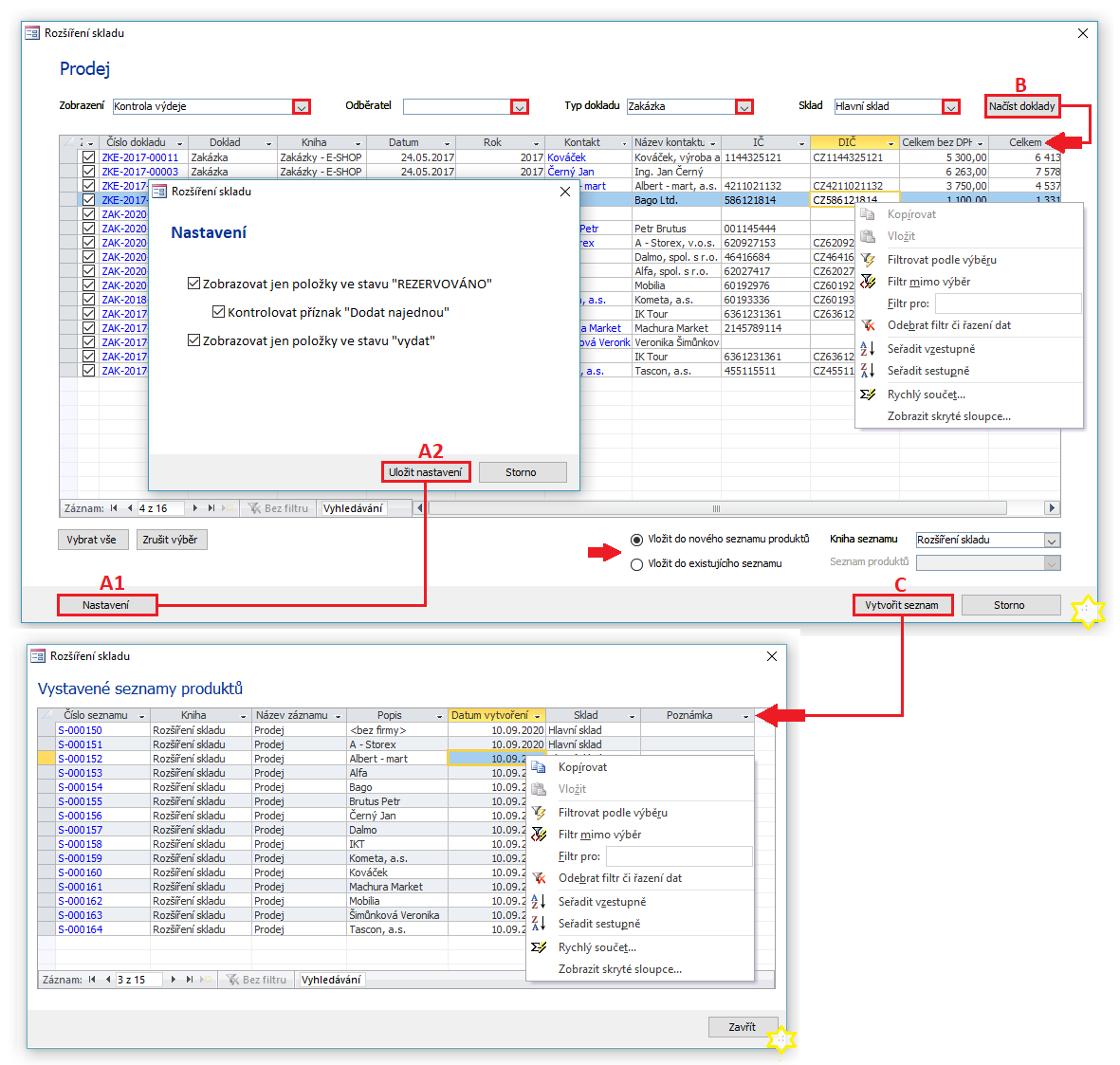
Obrázek 3: Dialog Prodej a Vystavené seznamy produktů. Pomocí místní nabídky lze položky např. filtrovat a řadit, v okně dialogu skrývat nebo zobrazovat sloupce, využít funkci Rychlý součet.
Umístění
Tato volba otevírá standardní dialog z agendy Sklad s definicí umístění pro jednotlivé sklady (obr. 4).
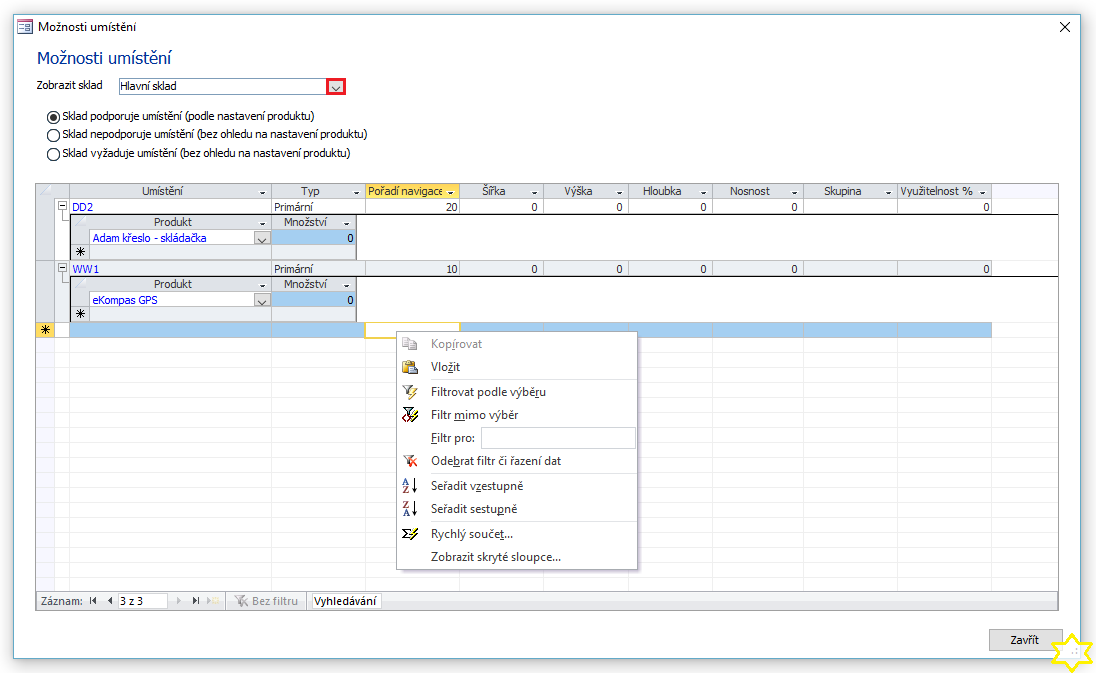
Obrázek 4: Dialog Možnosti umístění. Pomocí místní nabídky lze položky např. filtrovat a řadit, v okně dialogu skrývat nebo zobrazovat sloupce.
Vyřízení kontroly příjmu
Kontrola příjmu bez vazby na doklady
- připravujeme
Kontrola příjmu dle objednávky nebo faktury
- připravujeme
Vyřízení kontroly výdeje a prodeje ze skladu
Kontrola výdeje bez vazby na doklady
- připravujeme
Kontrola výdeje dle zakázky nebo faktury
Agenda Rozšíření skladu společně s aplikací Mobilní skladník pracují se seznamy produktů. Finální vyřízení těchto seznamů a provedení příslušných skladových operací probíhá obvykle prostřednictvím detailu seznamu v agendě Rozšíření skladu. Mezi funkce agendy Rozšíření skladu patří průvodce, který umožňuje hromadné vyřízení seznamů. Funkci spustíte z nabídky Nástroje agendy › Vyřízení kontroly výdeje a prodeje ze skladu › Kontrola výdeje dle zakázky nebo faktury.
- Po vyplnění typů skladových dokladů Výdejka v možnostech Rozšíření skladu vyberte záznamy v dialogu Hromadné vyřízení seznamů a klepněte na tlačítko OK .
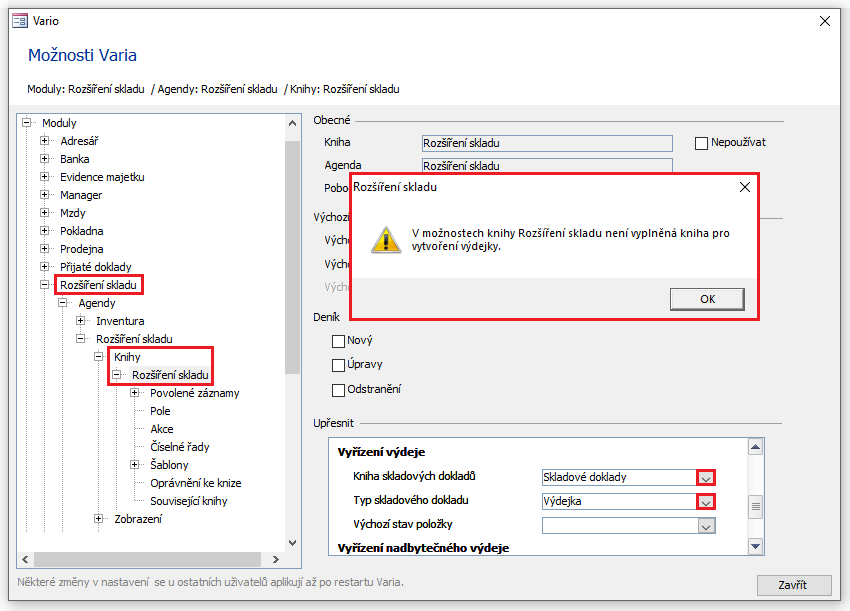
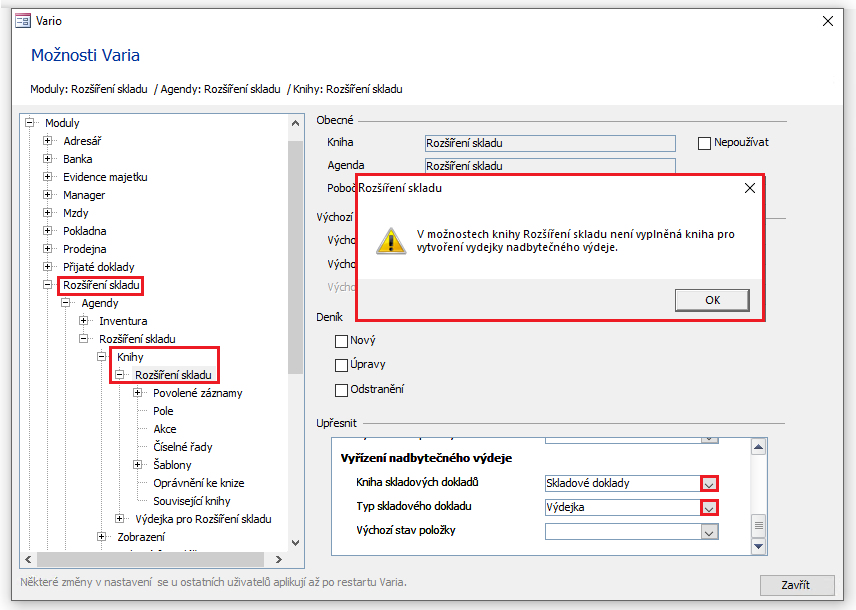
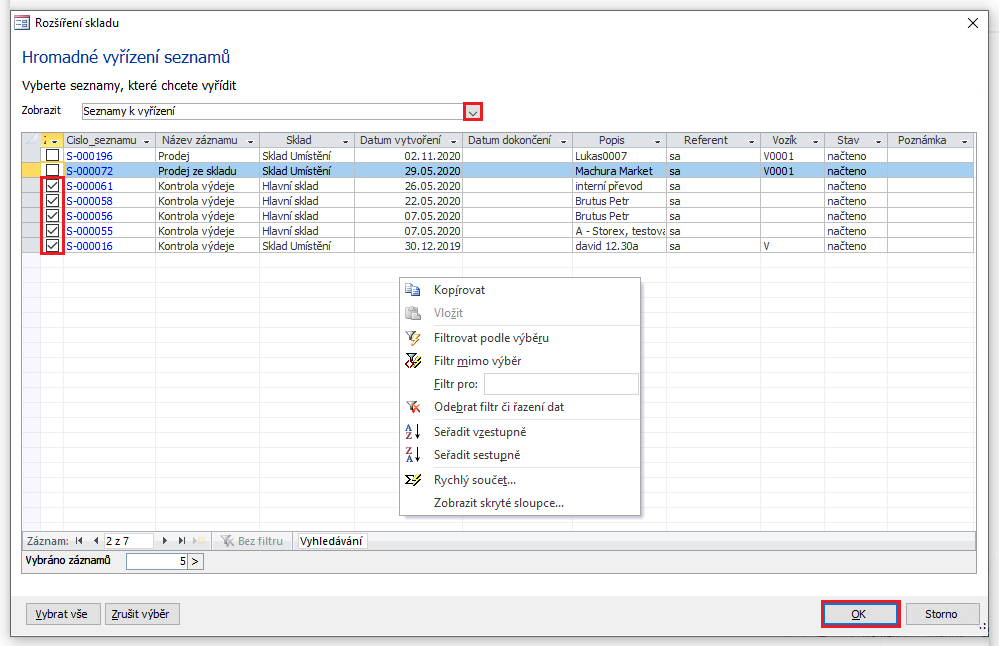
Dialog Rozšíření skladu – Hromadné vyřízení seznamů. Pomocí místní nabídky lze položky např. filtrovat a řadit, v okně dialogu skrývat nebo zobrazovat sloupce.
